Faça uma verificação gratuita e verifique se o seu computador está infectado.
REMOVER AGORAPara usar a versão completa do produto, precisa de comprar uma licença para Combo Cleaner. 7 dias limitados para teste grátis disponível. O Combo Cleaner pertence e é operado por RCS LT, a empresa-mãe de PCRisk.
Guia de remoção do vírus AnarchyGrabber
O que é AnarchyGrabber?
AnarchyGrabber é o nome de um software malicioso atualizado que tem como alvo os utilizadores do Discord, foi descoberto por MalwareHunterTeam. As versões original e atualizada são projetadas para roubar contas de utilizador. No entanto, a versão atualizada é capaz de evitar a detecção, modificando os ficheiros do cliente. Sabe-se que os criminosos cibernéticos distribuem este malware em vários fóruns de hackers e através de vídeos do YouTube (links nas suas descrições).
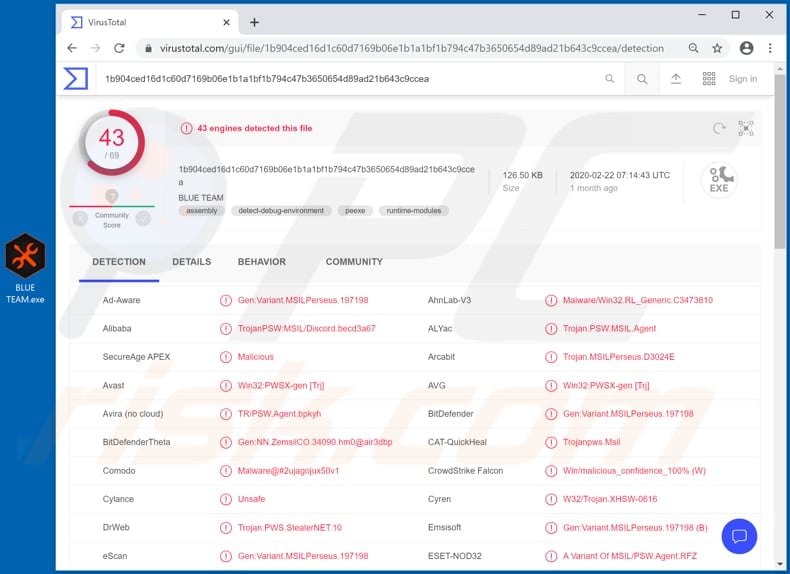
A pesquisa demonstra que o malware atualizado AnarchyGrabber evita ser detectado pelo software antivírus, modificando os ficheiros JavaScript do cliente Discord. modifica os ficheiros do cliente injetando seu código. O AnarchyGrabber direciona o ficheiro "index.js", que é armazenado no diretório "%AppData%\Discord\[version]\modules\discord_desktop_core\". As capturas de tela dos ficheiros do cliente Discord index.js originais e modificados são fornecidas abaixo. Quando um utilizador inicia o Discord que possui seu ficheiro modificado pelo AnarchyGrabber, outros ficheiros JavaScript maliciosos também são carregados. Quando um utilizador faz login no Discord, estes scripts exibem imediatamente os dados do utilizador (tokens) para um canal do Discord controlado por criminosos cibernéticos. O roubo de uma conta do Discord pode conduzir à perda de todos os servidores, contatos, mensagens diretas etc. Além disso, os criminosos cibernéticos podem usar contas invadidas para roubar outras contas, a distribuir o mesmo malware do AnarchyGrabber, induzindo outros utilizadores a instalar alguns malwares (como trojans, ransomware e outros softwares maliciosos) através de mensagens diretas etc.
| Nome | malware AnarchyGrabber |
| Tipo de Ameaça | Ladrão de conta de utilizador do Discord |
| Nomes de Detecção | Avast (Win32:PWSX-gen [Trj]), BitDefender (Gen:Variant.MSILPerseus.197198), ESET-NOD32 (Uma Variante De MSIL/PSW.Agent.RFZ), Kaspersky (HEUR:Trojan-PSW.MSIL.Agent.gen), Lista Completa (VirusTotal) |
| Sintomas | Programas como o AnarchyGrabber são projetados para infiltrar-se furtivamente no computador da vítima e permanecer em silêncio, e, portanto, nenhum sintoma específico é claramente visível numa máquina infectada. |
| Métodos de Distribuição | Fóruns e links para hackers nas descrições dos vídeos do YouTube. |
| Danos | Palavras-passe roubadas, roubo de identidade, servidores excluídos, contatos. |
| Remoção |
Para eliminar possíveis infecções por malware, verifique o seu computador com software antivírus legítimo. Os nossos investigadores de segurança recomendam a utilização do Combo Cleaner. Descarregar Combo CleanerO verificador gratuito verifica se o seu computador está infectado. Para usar a versão completa do produto, precisa de comprar uma licença para Combo Cleaner. 7 dias limitados para teste grátis disponível. O Combo Cleaner pertence e é operado por RCS LT, a empresa-mãe de PCRisk. |
Existem muitos ladrões na Internet, alguns exemplos são Oski, ArkeiStealer e PoulightStealer. É comum que programas deste tipo sejam projetados para roubar palavras-passe, detalhes de cartão de crédito e outras informações confidenciais que possam ser usadas indevidamente para roubar contas, identidades, fazer compras, transações fraudulentas etc. etc. utilizadores e é usado para roubar contas de utilizador.
Como é que AnarchyGrabber se infiltrou no meu computador?
As pesquisas demonstram que o AnarchyGrabber é distribuído através de fóruns e links de hackers nas descrições de vários vídeos do YouTube enviados por criminosos cibernéticos. Mais exemplos de canais não confiáveis de descarregamento de ficheiros e software são vários descarregadores de terceiros, páginas gratuitas de hospedagem de ficheiros, sites de descarregamento de freeware e redes peer-to-peer, como clientes de torrent, eMule. Vale ressalvar que os instaladores de terceiros também podem ser usados/projetados para distribuir malware. É comum que os criminosos cibernéticos também usem campanhas de spam, trojans, ferramentas de 'cracking' de software e atualizadores falsos para distribuir malware. Enviam emails que contêm anexos maliciosos (ou links da web que, se abertos, descarregam algum ficheiro malicioso) e esperam que os destinatários os executem (abra). Na maioria dos casos, anexam ficheiros como documentos do Microsoft Office, documentos PDF, ficheiros compactados (como ficheiros ZIP, RAR), ficheiros executáveis (.exe e outros) e ficheiros JavaScript. Os trojans são programas maliciosos projetados para causar infecções em cadeia: quando instalados, causam a instalação de outro software malicioso. Os atualizadores de software falsos infectam os sistemas ao explorar bugs, falhas de software desatualizado ou ao instalar malware em vez de correções e atualizações. As ferramentas de ativação não oficial ('cracking') são programas que deveriam ignorar a ativação paga de vários softwares licenciados. No entanto, muitas vezes essas ferramentas são projetadas para instalar programas maliciosos.
Como evitar a instalação de malware?
E-mails irrelevantes que contêm anexos e/ou links e são enviados de endereços desconhecidos e suspeitos não devem ser confiáveis. O conteúdo do email deve ser aberto apenas quando não houver motivo para suspeitar que possa causar danos, como a instalação de alguns malwares. Os programas instalados devem ser atualizados e ativados com funções e/ou ferramentas implementadas projetadas por desenvolvedores oficiais. As ferramentas de terceiros nunca devem ser usadas para isso, os criminosos cibernéticos costumam usá-las para distribuir malware. Além disso, não é legal ignorar a ativação de software licenciado com ferramentas não oficiais ('cracking'). Além disso, o software nunca deve ser descarregue de sites não confiáveis e não oficiais, através de descarregadores de terceiros e outros canais deste tipo. O mesmo aplica-se às instalações através de instaladores de terceiros. Arquivos e programas devem ser descarregues apenas de sites oficiais e através de links diretos. E, finalmente, todos os computadores são mais seguros quando há algum software anti-spyware ou antivírus respeitável instalado. É recomendável verificar regularmente os sistemas operativos à procura de ameaças com este software. Se acredita que o seu computador já está infectado, recomendamos executar uma verificação com Combo Cleaner Antivirus para Windows para eliminar automaticamente o malware infiltrado.
Screenshot original do ficheiro do cliente Discord "index.js":
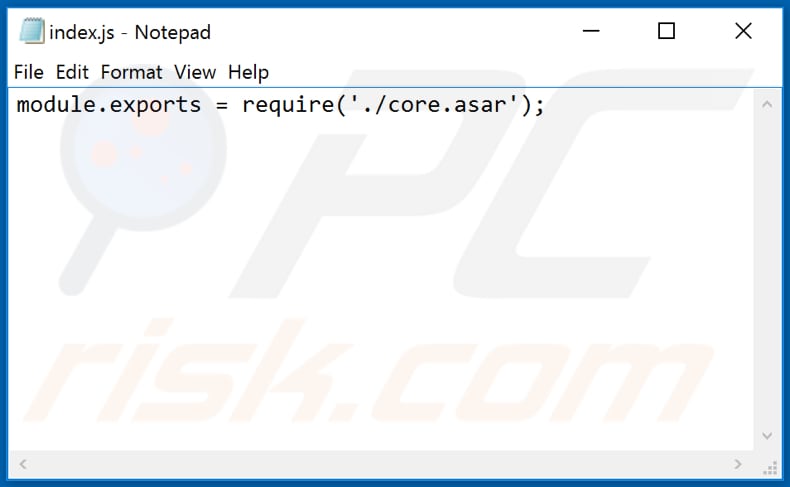
Screenshot do ficheiro "index.js" modificado pelo AnarchyGrabber:
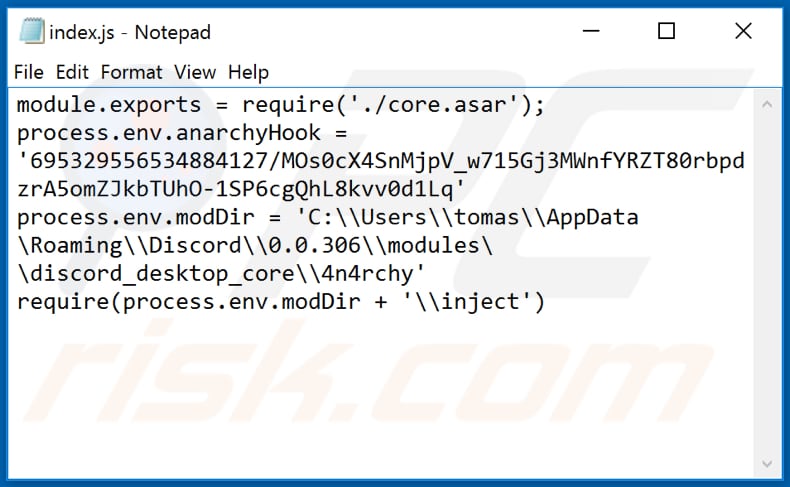
Remoção automática instantânea do malware:
A remoção manual de ameaças pode ser um processo moroso e complicado que requer conhecimentos informáticos avançados. O Combo Cleaner é uma ferramenta profissional de remoção automática do malware que é recomendada para se livrar do malware. Descarregue-a clicando no botão abaixo:
DESCARREGAR Combo CleanerAo descarregar qualquer software listado no nosso website, concorda com a nossa Política de Privacidade e Termos de Uso. Para usar a versão completa do produto, precisa de comprar uma licença para Combo Cleaner. 7 dias limitados para teste grátis disponível. O Combo Cleaner pertence e é operado por RCS LT, a empresa-mãe de PCRisk.
Menu rápido:
- O que é AnarchyGrabber?
- PASSO 1. Remoção manual do malware AnarchyGrabber.
- PASSO 2. Verifique se o seu computador está limpo.
Como remover o malware manualmente?
A remoção manual de malware é uma tarefa complicada - geralmente é melhor permitir que programas antivírus ou anti-malware façam isso automaticamente. Para remover este malware, recomendamos o uso de Combo Cleaner Antivirus para Windows. Se deseja remover malware manualmente, a primeira etapa é identificar o nome do malware que está a tentar remover. Aqui está um exemplo de um programa suspeito em execução no computador de um utilizador:

Se verificou a lista de programas em execução no seu computador, por exemplo, a usar o gestor de tarefas e identificou um programa que parece suspeito, deve continuar com estas etapas:
 Descarregue um programa denominado Autoruns. Este programa mostra as aplicações de inicialização automática, o Registo e os locais do sistema de ficheiros:
Descarregue um programa denominado Autoruns. Este programa mostra as aplicações de inicialização automática, o Registo e os locais do sistema de ficheiros:

 Reinicie o computador no modo de segurança:
Reinicie o computador no modo de segurança:
Utilizadores Windows XP e Windows 7: Inicie o seu computador no Modo Seguro. Clique em Iniciar, Clique em Encerrar, clique em Reiniciar, clique em OK. Durante o processo de início do seu computador pressione a tecla F8 no seu teclado várias vezes até ver o menu Opções Avançadas do Windows e, em seguida, seleccione Modo Segurança com Rede da lista.

O vídeo demonstra como iniciar o Windows 7 "Modo de Segurança com Rede"
Utilizadores Windows 8: Inicie o Windows 8 com Modo Segurança com Rede - Vá para o ecrã de início Windows 8, escreva Avançado, nos resultados da pesquisa, selecione Configurações. Clique em opções de inicialização avançadas, na janela aberta "Definições Gerais de PC", seleccione inicialização Avançada. Clique no botão "Reiniciar agora". O seu computador será reiniciado no "Menu de opções de inicialização avançadas". Clique no botão "Solucionar Problemas" e, em seguida, clique no botão "Opções avançadas". No ecrã de opções avançadas, clique em "Definições de inicialização". Clique no botão "Reiniciar". O seu PC será reiniciado no ecrã de Definições de Inicialização. Pressione F5 para iniciar em Modo de Segurança com Rede.

O vídeo demonstra como começar Windows 8 "Modo de Segurança com Rede":
Utilizadores Windows 10: Clique no logotipo do Windows e seleccione o ícone Energia. No menu aberto, clique em "Reiniciar", mantendo o botão "Shift" premido no seu teclado. Na janela "escolher uma opção", clique em "Solucionar Problemas" e selecione "Opções avançadas". No menu de opções avançadas, selecione "Startup Settings" e clique no botão "Reiniciar". Na janela seguinte deve clicar no botão "F5" do seu teclado. Isso irá reiniciar o sistema operacional em modo de segurança com rede.

O vídeo demonstra como iniciar o Windows 10 "Modo de Segurança com Rede":
 Extraia o ficheiro descarregue e execute o ficheiro Autoruns.exe.
Extraia o ficheiro descarregue e execute o ficheiro Autoruns.exe.

 Na aplicação Autoruns, clique em "Opções" na parte superior e desmarque as opções "Ocultar locais vazios" e "Ocultar entradas do Windows". Após este procedimento, clique no ícone "Atualizar".
Na aplicação Autoruns, clique em "Opções" na parte superior e desmarque as opções "Ocultar locais vazios" e "Ocultar entradas do Windows". Após este procedimento, clique no ícone "Atualizar".

 Verifique a lista fornecida pelo aplicação Autoruns e localize o ficheiro de malware que deseja eliminar.
Verifique a lista fornecida pelo aplicação Autoruns e localize o ficheiro de malware que deseja eliminar.
Deve anotar o caminho completo e o nome. Observe que alguns malwares ocultam seus nomes de processos em nomes de processos legítimos do Windows. Nesta fase, é muito importante evitar a remoção de ficheiros do sistema. Depois de localizar o programa suspeito que deseja remover clique com o mouse sobre o nome dele e escolha "Excluir"

Depois de remover o malware por meio do aplicação Autoruns (isso garante que o malware não seja executado automaticamente na próxima inicialização do sistema), deve procurar o malware name em seu computador. Certifique-se de ativar ficheiros e pastas ocultos antes de continuar. Se encontrar o nome do ficheiro do malware,

Inicie o seu computador no Modo Seguro. Seguir estes passos deve ajudar a remover qualquer malware do seu computador. Observe que a remoção manual de ameaças requer habilidades avançadas de computação. Se não tiver essas habilidades, deixe a remoção de malware para programas antivírus e anti-malware. Essas etapas podem não funcionar com infecções avançadas por malware. Como sempre, é melhor prevenir a infecção do que tentar remover o malware posteriormente. Para manter o seu computador seguro, certifique-se de instalar as atualizações mais recentes do sistema operacional e de usar o software antivírus.
Para garantir que o seu computador esteja livre de infecções por malware, recomendamos analisá-lo com Combo Cleaner Antivirus para Windows.
Partilhar:

Tomas Meskauskas
Pesquisador especialista em segurança, analista profissional de malware
Sou um apaixonado por segurança e tecnologia de computadores. Tenho experiência de mais de 10 anos a trabalhar em diversas empresas relacionadas à resolução de problemas técnicas e segurança na Internet. Tenho trabalhado como autor e editor para PCrisk desde 2010. Siga-me no Twitter e no LinkedIn para manter-se informado sobre as mais recentes ameaças à segurança on-line.
O portal de segurança PCrisk é fornecido pela empresa RCS LT.
Pesquisadores de segurança uniram forças para ajudar a educar os utilizadores de computadores sobre as mais recentes ameaças à segurança online. Mais informações sobre a empresa RCS LT.
Os nossos guias de remoção de malware são gratuitos. Contudo, se quiser continuar a ajudar-nos, pode-nos enviar uma ajuda, sob a forma de doação.
DoarO portal de segurança PCrisk é fornecido pela empresa RCS LT.
Pesquisadores de segurança uniram forças para ajudar a educar os utilizadores de computadores sobre as mais recentes ameaças à segurança online. Mais informações sobre a empresa RCS LT.
Os nossos guias de remoção de malware são gratuitos. Contudo, se quiser continuar a ajudar-nos, pode-nos enviar uma ajuda, sob a forma de doação.
Doar
▼ Mostrar comentários